Kaip rankiniu būdu įdiegti OTA naujinimus „Nokia“ įrenginyje
„Android“ Patarimai Ir Gudrybės / / August 05, 2021
Šiame vadove aprašomi žingsniai, kaip rankiniu būdu įdiegti OTA naujinimus „Nokia“ įrenginiuose. Nors „Nokia“ nėra tokia jėgainė, kokia buvo kadaise, vis dėlto jie yra tinkamas pirkinys net ir šiandieninėje konkurencinėje rinkoje. Nepaliekant lojalumo prekės ženklui, vienas iš jo naudos veiksnių yra švarios ir paprastos „Android“ OS patirties siūlymas. Daugelyje jo įrenginių dabar įdiegta „Android One“ programa, kuri ne tik užtikrina greitesnius atnaujinimus, bet ir suteikia galimybę naudotis „bloatware“. Kalbant apie atnaujinimus, paprastai jie išleidžiami paketais.
Tai reiškia, kad ne visi vienu metu galės mėgautis naujausiais atnaujinimais. Kai kuriais atvejais, jei vartotojas sugeba sulaikyti naujinį, jis bendrina OTA naujinimo URL kitiems. Tokiu atveju galite lengvai patraukti OTA naujinimo paketą ir tada įdiegti jį į savo įrenginį. Kadangi procesas šiek tiek skiriasi nuo automatinio naujinimų diegimo, kai kuriems vartotojams gali būti sunku rasti tinkamas instrukcijas. Jei esate vienas iš jų, šis vadovas tikrai pravers. Šiandien mes parodysime, kaip rankiniu būdu įdiegti OTA naujinimus „Nokia“ įrenginyje. Sekite paskui.

Turinys
-
1 Kaip rankiniu būdu įdiegti OTA naujinimus „Nokia“ įrenginyje
- 1.1 Būtinos sąlygos
- 1.2 1 metodas: rankiniu būdu įdiekite OTA naujinimus per ADB šoninį įkėlimą
- 1.3 2 metodas: naujinimo taikymas iš SD kortelės
Kaip rankiniu būdu įdiegti OTA naujinimus „Nokia“ įrenginyje
Yra du skirtingi būdai pasiekti minėtą užduotį. Pirmasis naudos ADB šoninio įkėlimo metodą, o kitas reikalauja taikyti naujinimą iš SD kortelės. Abi šias parinktis galite pasiekti tiesiai iš savo atsargų atkūrimo. Tačiau prieš išvardijant žingsnius, yra keli svarbūs dalykai, kuriuos verta paminėti. Prašome juos peržiūrėti vieną kartą, prieš pradėdami rankiniu būdu įdiegti OTA naujinimus „Nokia“ įrenginyje.
Būtinos sąlygos
- Įgalinti USB derinimas „Nokia“ įrenginiuose. Tai bus reikalinga, kad jūsų kompiuteris atpažintų jūsų įrenginį ADB režimu. Norėdami jį įgalinti, eikite į „Settings“> „About Phone“> 7 kartus palieskite „Build Number“> Grįžkite į „Settings“> „System“> „Advanced“> „Developer Options“> Įjungti USB derinimą.

- Taip pat sukurkite a baigti įrenginio atsarginę kopiją. Nors rankinis atnaujinimo metodas nepraranda duomenų praradimo, visada rekomenduojama būti saugesnėje pusėje.
- Be to, taip pat įdiekite „Android SDK“ platformos įrankiai kompiuteryje. Tai suteiks mums būtinus ADB ir „Fastboot“ dvejetainius failus.
- Savaime suprantama, kad jūsų prietaisas taip pat turėtų būti pakankamai įkrautas, kad proceso metu jis neišsijungtų. Rekomenduojama mažiausiai 50 proc.
Tai visi šio vadovo reikalavimai. Dabar galite atlikti veiksmus, kad rankiniu būdu įdiegtumėte OTA naujinimus „Nokia“ įrenginyje.
1 metodas: rankiniu būdu įdiekite OTA naujinimus per ADB šoninį įkėlimą
- Perkelkite atsisiųstą OTA naujinimo paketą į platformos įrankių aplanką savo kompiuteryje. Pervardykite paketą, kad atnaujintumėte. Taigi visas paketo pavadinimas bus update.zip
- Dabar USB kabeliu prijunkite savo prietaisą prie kompiuterio.
- Tame pačiame platformos įrankių aplanke adreso juostoje įveskite CMD ir paspauskite Enter. Tai paleis komandų eilutės langą.
- Vykdykite toliau pateiktą komandą ir turėtumėte gauti raidžių ir skaitmenų kodų eilutę. Tai reiškia, kad ryšys yra sėkmingas.
ADB įrenginiai

- Tada turėsite paleisti „Nokia“ įrenginį į atsargų atkūrimą. Tam naudokite šią komandą:
adb perkrauti atkūrimą
- Šiuo metu turėtumėte pamatyti „No Command“ ekraną su „Android“ logotipu. Kai taip atsitiks, palaikykite paspaudę maitinimo mygtuką ir vieną kartą paspauskite garsumo didinimo mygtuką. Dabar turėtumėte nuvesti į atsargų atkūrimą.

- Tada naudodami garsumo klavišus paryškinkite parinktį Taikyti naujinimą iš ADB ir paspauskite maitinimo mygtuką, kad patvirtintumėte savo sprendimą.
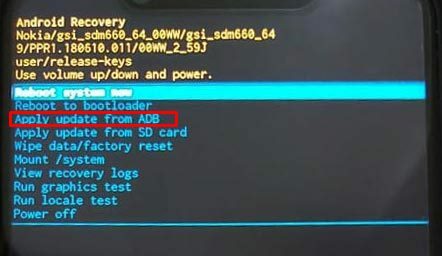
- Galiausiai vykdykite šią komandą, kad įdiegtumėte OTA naujinimo failą:
adb sideload update.zip
- Atminkite, kad update.zip yra OTA naujinimo paketo pavadinimas. Jei nepervadinote failo, kaip nurodyta pirmame žingsnyje, vietoj update.zip įveskite atitinkamą failo pavadinimą (plėtinys vis tiek bus tik .zip).
- Kai atnaujinimas bus baigtas, naudokite garsumo klavišus, kad paryškintumėte parinktį Perkrauti sistemą dabar ir paspauskite maitinimo mygtuką, kad patvirtintumėte sprendimą.
Viskas. Tai buvo pirmasis būdas rankiniu būdu įdiegti OTA naujinimus „Nokia“ įrenginyje. Patikrinkime kitą būdą, kaip pasiekti minėtą užduotį.
2 metodas: naujinimo taikymas iš SD kortelės
- Prieš pradėdami veiksmus įsitikinkite, kad perkėlėte naujinimo failą į savo įrenginio SD kortelę.
- Dabar USB kabeliu prijunkite savo prietaisą prie kompiuterio.
- Eikite į platformos įrankių aplanką, adreso juostoje įveskite CMD ir paspauskite Enter. Taip bus paleista komandinė eilutė.

- Norėdami paleisti įrenginį į atsargų atkūrimą, vykdykite šią komandą:
adb perkrauti atkūrimą
- Šiuo metu pamatysite pranešimą be komandos. Taigi laikykite paspaudę maitinimo mygtuką ir tada vieną kartą paspauskite garsumo didinimo mygtuką ir turėtumėte paleisti į atsargų atkūrimą.

- Dabar naudodamiesi garsumo klavišais pažymėkite parinktį Taikyti naujinimą iš SD kortelės ir paspauskite maitinimo mygtuką, kad ją patvirtintumėte.
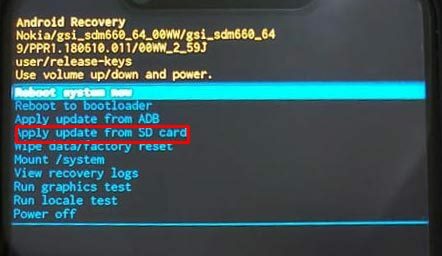
- Tada iš SD kortelės pasirinkite OTA naujinimo paketą ir paspauskite maitinimo mygtuką, kad pradėtumėte diegimo veiksmus.
- Kai tai bus padaryta, naudokite garsumo klavišus, kad paryškintumėte parinktį Perkrauti sistemą dabar ir paspauskite maitinimo mygtuką, kad tai patvirtintumėte. Dabar jūsų įrenginyje bus paleista naujai atnaujinta OS.
Tuo mes baigiame vadovą, kaip rankiniu būdu įdiegti OTA naujinimus „Nokia“ įrenginyje. Mes pasidalijome dviem skirtingais metodais tam pačiam. Pasirinkite tą, kuris atitinka jūsų reikalavimus. Tai pasakius, jei turite kokių nors problemų, praneškite mums toliau pateiktame komentarų skyriuje. Apibendrinant, štai keletas „iPhone“ patarimai ir gudrybės, Kompiuterio patarimai ir gudrybėsir „Android“ patarimai ir gudrybės kad turėtumėte patikrinti ir jūs.



